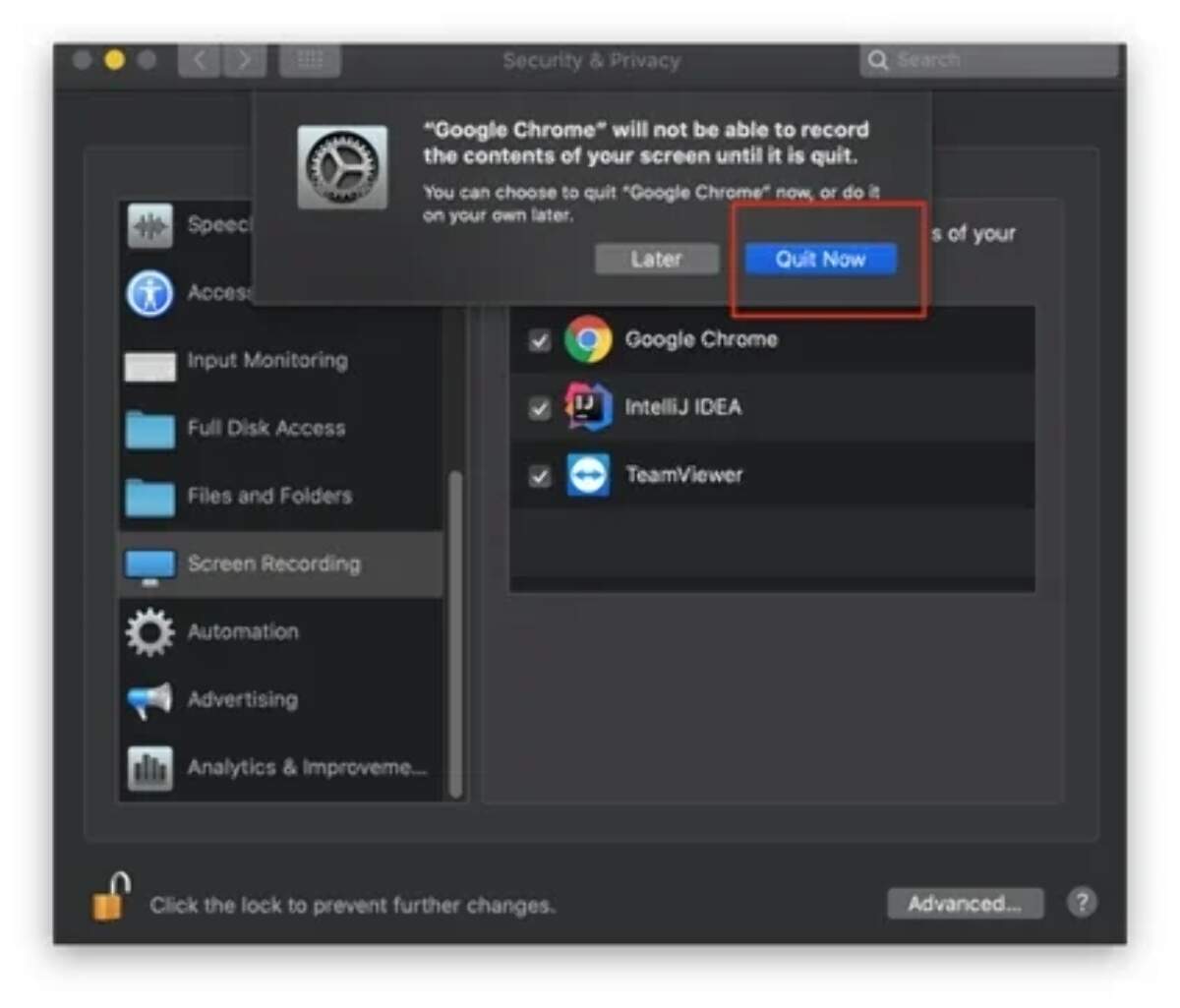Según explorador
Primero trate de compartir pantalla según su explorador, si el sistema operativo pide permisos, aceptar los permisos y reiniciar el explorador.
Chorme
Asegúrese de seleccionar las opciones en el orden en las que aparecen en la siguiente imagen.
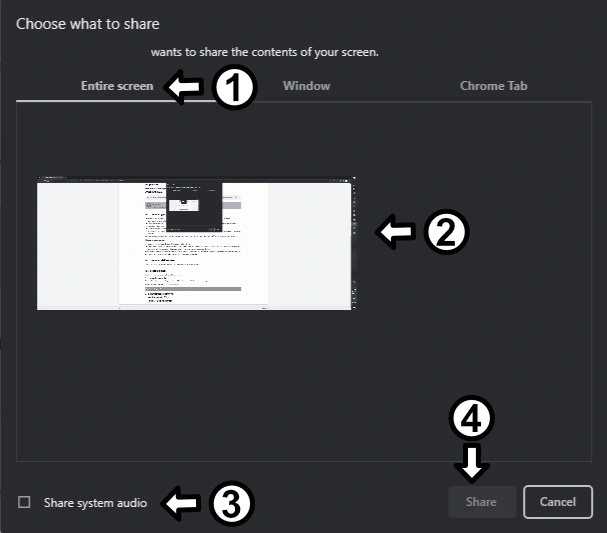
Firefox
Asegúrese de seleccionar las opciones que aparecen en la siguiente imagen.
Al dar click en la primera opción, aparecerá una lista. Elija "Pantalla completa" / "Entire Screen" que aparece al final de la lista.
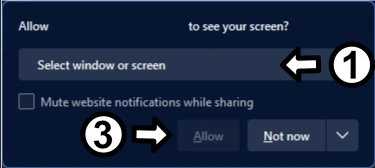
Dar permisos manualmente
Si la opción de dar permisos no apareció, puede seguir las siguientes instrucciones.
- En la barra superior, seleccionar la manzana y elegir "Preferencias del Sistema" / "System preferences".
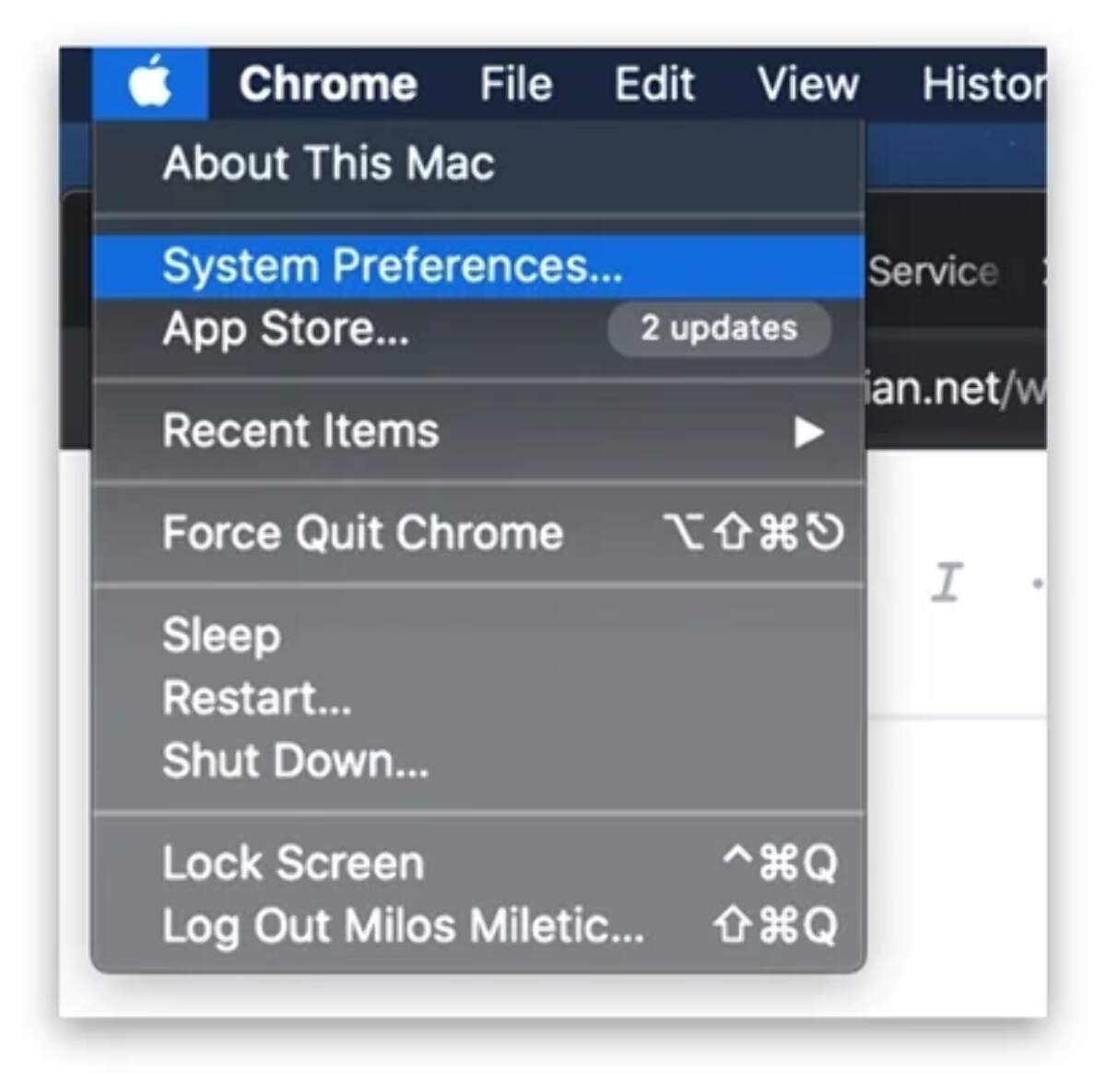
- En la ventana que aparece, seleccionar la opción de "Seguridad y Privacidad" / "Security and Privacy"
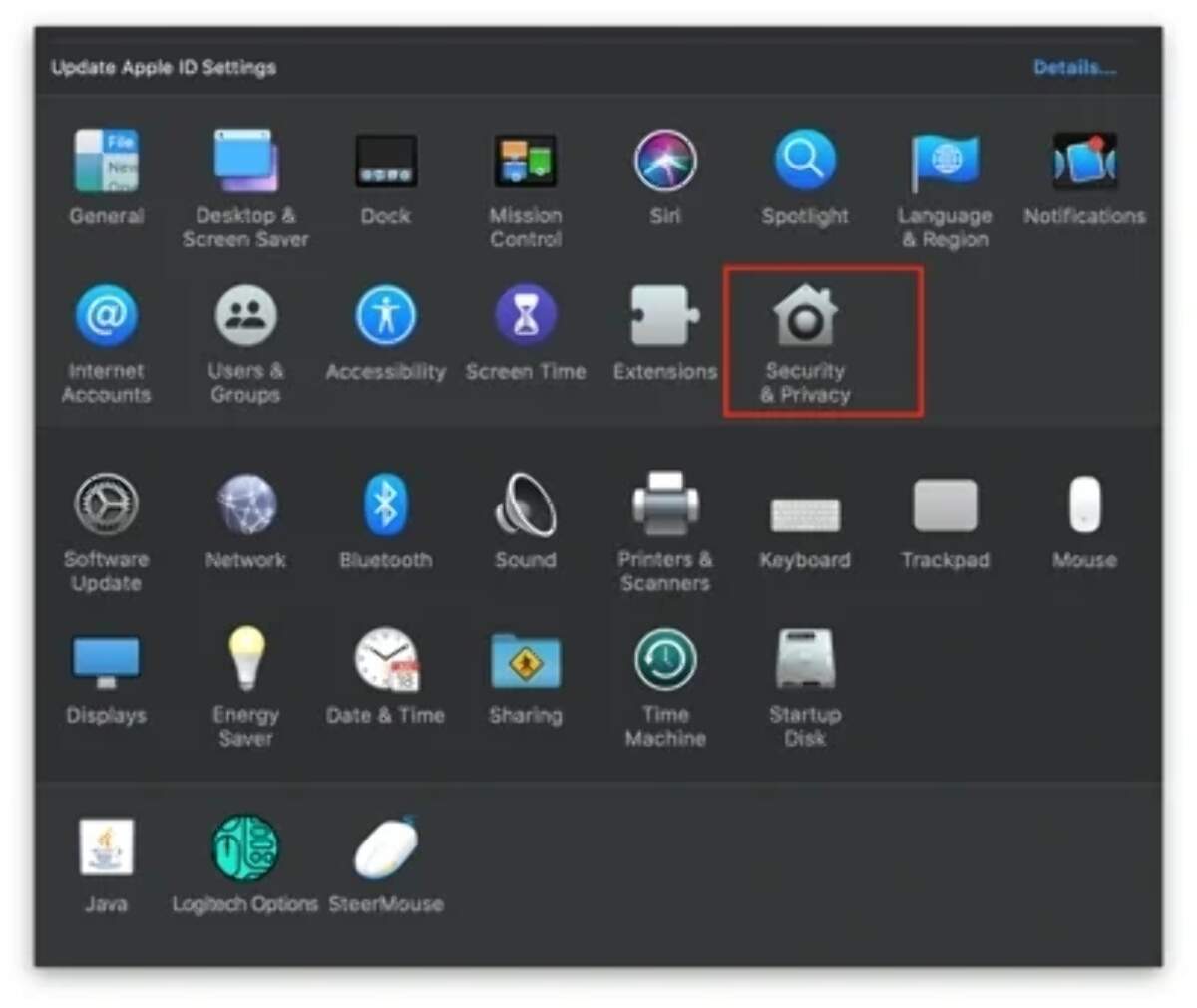
- En esta nueva ventana, seleccionar la pestaña de "Privacidad" / "Privacy" y en la opción de la derecha, elegir "Captura de pantalla" / "Screen recording"
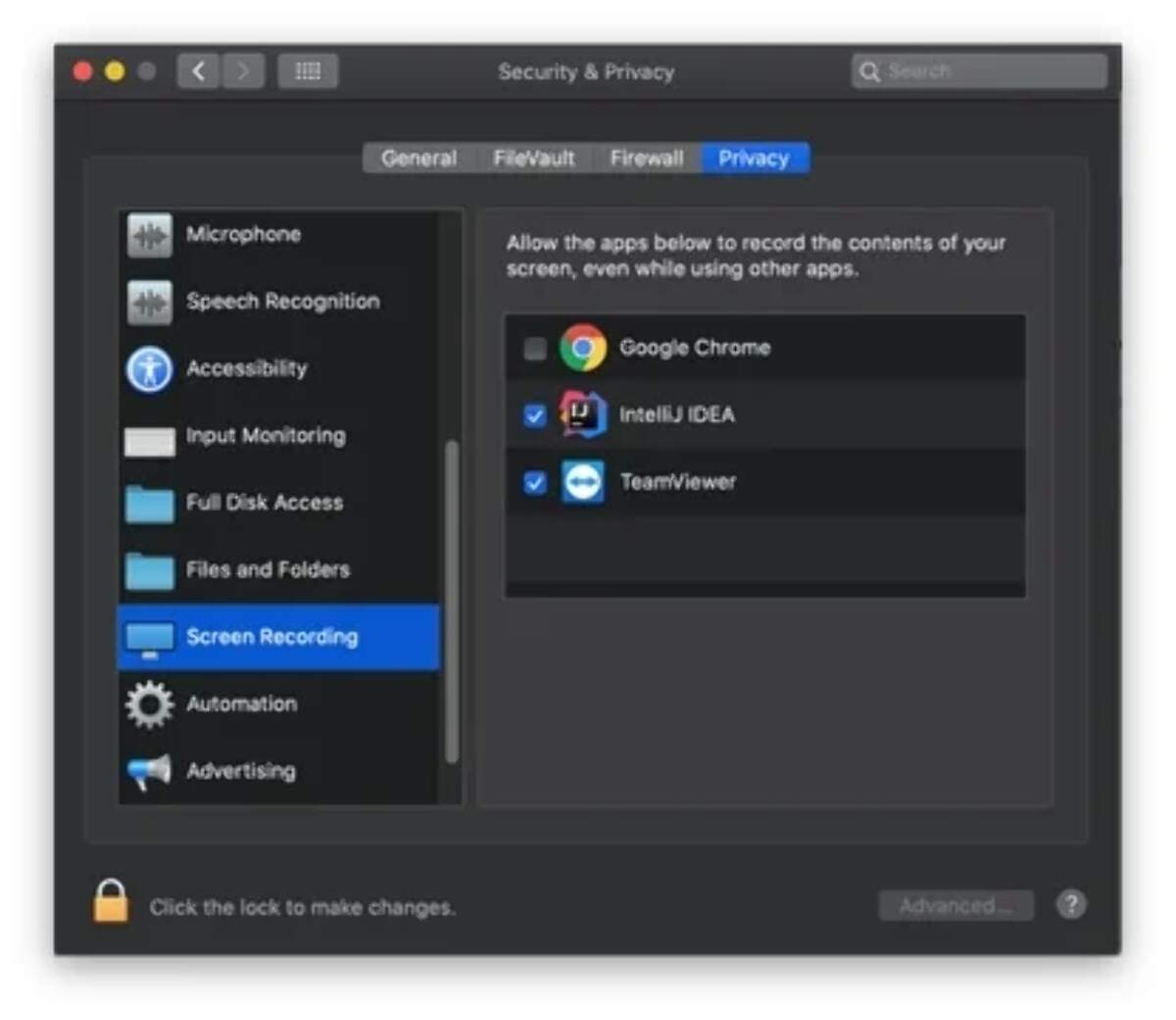
- Para poder editar las opciones, será necesario dar click en el candado que aparece en la parte inferior izquierda y de ser necesario, introducir usuario y contraseña.
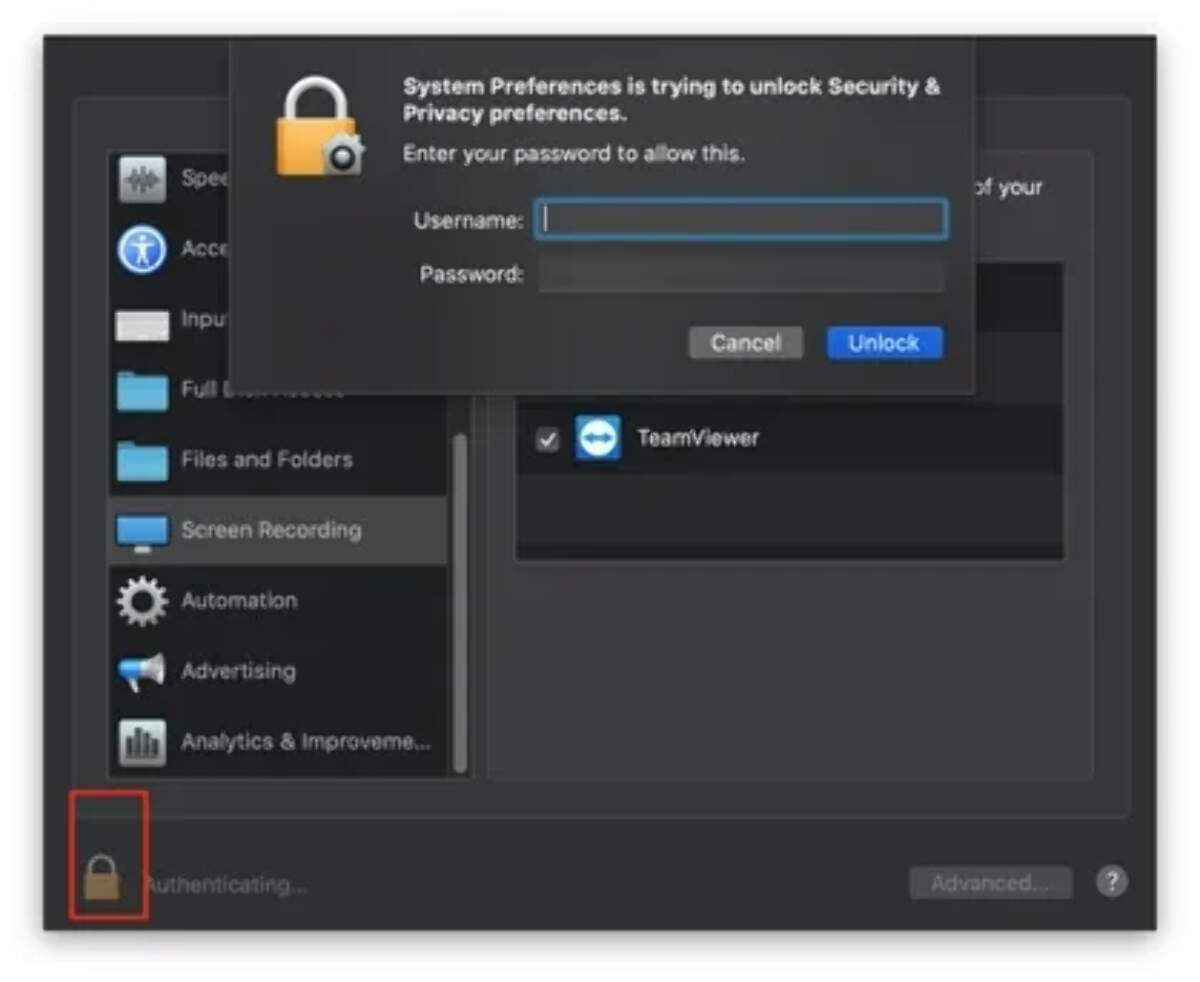
- Una vez habilitada la opción de elegir el explorador en en el que quiere presentar el examen y dar en aceptar.
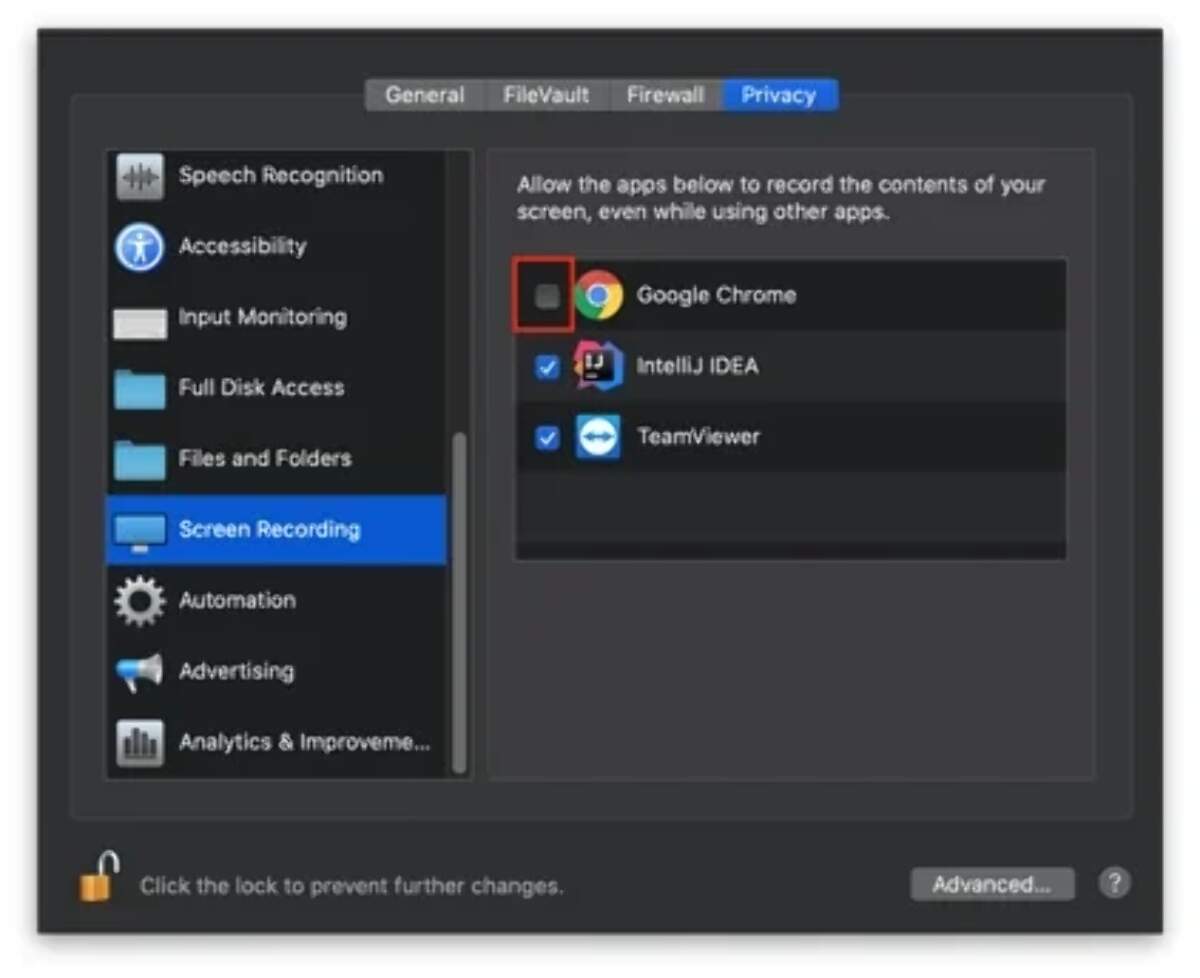
- Si tiene el explorador abierto, aparecerá una leyenda que es necesario cerrar el explorador para poder compartir pantalla. Seleccione la opción de "Salir ahora" / "Quit Now".